Lad os tale om, hvordan du bedre kan sikre dine enheder og onlinekonti.
Hvad er godkendelse, og hvorfor skal du være forsigtig?
Når du har brug for at få adgang til noget – en enhed, en konto eller endda et sted – skal du ofte have en metode til at bevise, at du er den, du mener, at du er, eller i det mindste at du har tilladelse til at få adgang til den pågældende ting. Dette er en proces, vi kalder "godkendelse".
Et grundlæggende eksempel er dit hjem. Når du vil åbne dit hjem, skal du sandsynligvis bruge en slags nøgle til at låse døren op. Denne fysiske nøgle gør det muligt at angive. Dette er en meget grundlæggende godkendelsesmetode, og det går ud over et stort problem: Hvis nogen finder eller stjæler din nøgle, kan de komme ind i dit hus.
Et andet almindeligt eksempel på godkendelse er pengemaskine i din bank. Dette er et lidt mere avanceret eksempel, fordi du også skal have en husket ting – din pinkode, som normalt er et 4-8-cifret tal, i stedet for blot at have en fysisk nøgle (som regel et plastikkort i lommeformat).
Dette er et mere sikkert system, fordi selvom nogen har din fysiske nøgle – kortet – kan de ikke tage dine penge fra pengemaskine, fordi de stadig skal kende din pinkode. Hvis de har din pinkode, kan de stadig ikke få kontanter fra maskinen, fordi de også skal bruge kortet. De skal have begge dele.

På en computer er den type godkendelse, som vi alle kender, at logge på med et brugernavn og en adgangskode. Disse dage indeholder vores enheder så mange af vores vigtige data, at det er vigtigt, at vores godkendelse klares godt. Hvis crooks kan logge på dine enheder eller tjenester som dig, kan de gøre mange dårlige ting.
Så lad os se på, hvordan du nemt kan sikre dem.
Første trin: Slå godkendelse til på dine mobilenheder.
De fleste moderne smartphones kan hurtigt låse op med et fingeraftryk eller ansigtsgenkendelse, men selv dem, der ikke understøtter disse metoder, kan indstilles til at kræve, at en pinkode låses op. Slå det til.
Ja, det kræver et ekstra trin at låse telefonen op, når du vil bruge den, men hvis du tilføjer det lille trin, bliver din enhed meget mere sikker. Hvis din telefon mistes eller bliver stjålet, og den person, der har din telefon, er meget mindre tilbøjelig til at få adgang til dine følsomme data. Dette er især vigtigt, hvis du bruger din enhed til arbejde eller bank.
Multifaktorgodkendelse (AKA "Totrinsbekræftelse")
Når du vises derhjemme og indsætter din nøgle for at låse døren op, er den nøgle det, vi kalder en "faktor". Den grundlæggende låste dør er enkeltfaktorgodkendelse. Det eneste, du skal bruge, er den fysiske nøgle.
Der bruges tre grundlæggende faktorer i godkendelse:
-
Noget, du kender – som en adgangskode eller husket pinkode.
-
Noget, du har – f.eks. en smartphone eller en fysisk nøgle af en slags.
-
Noget, du er – f.eks. dit fingeraftryk eller dit ansigt, som enheden kan scanne for at genkende dig.
Multifaktorgodkendelse betyder, at du skal bruge mere end én type faktor for at komme i gang. Den pengemaskine, vi talte om, er tofaktorgodkendelse – dit plastik hævekort er én faktor, og den huskede pinkode er den anden faktor.
Næsten alle onlinetjenester giver dig nu mulighed for at bruge multifaktorgodkendelse til at logge på. Den første faktor er normalt dit brugernavn og din adgangskode. Den anden faktor er normalt en særlig engangskode, der sendes til din smartphone via sms. Alle, der forsøger at logge på din konto, skal have dit brugernavn og din adgangskode, men de skal også kunne modtage den særlige sms. Det gør det meget sværere for krokkerne at komme ind.
En anden mulighed for den anden faktor kan være en godkenderapp på din smartphone, f.eks. den gratis Microsoft Authenticator. Authenticator-appen har et par forskellige måder, det kan fungere på, men det mest almindelige er det samme som sms-metoden. Godkenderen genererer den særlige engangskode på din telefon, som du kan angive. Dette er hurtigere og mere sikkert end en sms, fordi en bestemt hacker kan opfange dine sms'er. men de kan ikke opfange en lokalt genereret kode.
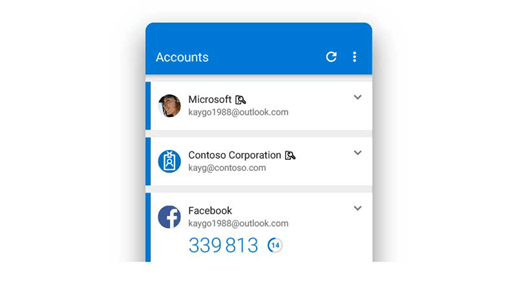
I begge tilfælde ændres den særlige kode hver gang og udløber efter meget kort tid. Selvom en hacker fandt ud af, hvilken kode du loggede på med i går, kan de ikke hjælpe i dag.
Er det ikke noget bøvl?
En almindelig fejlbedragen ved multifaktorgodkendelse eller totrinsbekræftelse er, at det kræver mere arbejde at logge på. I de fleste tilfælde kræves den anden faktor dog kun, første gang du logger på en ny app eller enhed, eller når du har ændret din adgangskode. Derefter genkender tjenesten, at du logger på med din primære faktor (brugernavn og adgangskode) på en app og enhed, som du har brugt før, og du kan bruge den uden at kræve den ekstra faktor.
Hvis en hacker forsøger at logge på din konto, bruger de sandsynligvis ikke din app eller enhed. Mere sandsynligt er det, at de forsøger at logge på fra deres enhed et sted langt væk, og derefter vil tjenesten bede om den anden godkendelsesmetode – som de næsten helt sikkert ikke har!
Næste trin: Slå multifaktorgodkendelse til overalt!
Aktivér multifaktorgodkendelse i din bank, dine konti på sociale medier, onlinekøb og enhver anden tjeneste, der understøtter det. Nogle tjenester kalder det "totrinsbekræftelse" eller "Totrinsbekræftelse", men det er grundlæggende det samme.
Normalt finder du den under sikkerhedsindstillingerne for din konto.
Angreb på adgangskodeforlig er ansvarlige for de mest vellykkede konto hacks, som vi ser, og multifaktorgodkendelse kan vinde næsten alle over.
Du kan finde flere oplysninger under Hvad er: Multifaktorgodkendelse.
Sig hej Windows Hello
Windows Hello er en mere sikker måde at logge på dine Windows 10 eller Windows 11 enheder. Det hjælper dig med at komme væk fra den gamle adgangskodemetode ved at bruge ansigtsgenkendelse, et fingeraftryk eller en husket pinkode i stedet.
Bemærk!: Hvis du vil bruge Hello-ansigt, skal din enhed have et Hello-kompatibelt kamera, og hvis du vil bruge Hello-fingeraftryk, skal enheden have en Hello-kompatibel fingeraftrykslæser. Hvis du ikke har nogen af de ting, der er kompatible kameraer og fingeraftrykslæsere, du kan købe, eller du kan bare bruge Hello-pinkode.
Hello-ansigt eller Hello-fingeraftryk er lige så hurtigt og enkelt som den ansigtsgenkendelse eller fingeraftrykslæser, du bruger på din smartphone. Når du kommer til Windows-logonprompten i stedet for at blive bedt om at angive din adgangskode, skal du bare se på dit kamera eller placere din finger på fingeraftrykslæseren. Så snart den genkender dig, er du klar. Som regel er det næsten øjeblikkeligt.
Pinkode til hilsen fungerer på samme måde, som de fleste pinkodesystemer gør. Når du går til at logge på Windows du bede om din pinkode og logge dig på. Det, der gør pinkoden Hej til speciel, er, at når du konfigurerer den, så tilknyttes pinkoden til den enhed, du logger på med. Det betyder, at ligesom andre former for multifaktorgodkendelse, hvis en hacker har fået din pinkode, fungerer det kun på din enhed. De kan ikke bruge den til at logge på dine konti fra en anden enhed.
Næste trin: Slå Windows Hello
På din Windows 10 eller Windows 11 enheder skal du Indstillinger> Konti> Indstillinger for logon. Her kan du se, hvilke typer Windows Hello din enhed kan understøtte og nemt konfigurere den.
Vælg bedre adgangskoder
De eneste personer, der synes godt om adgangskoder, er hackere. De gode kan være svære at huske, og folk har tendens til at genbruge de samme adgangskoder igen og igen. Nogle adgangskoder er også ret almindelige for en stor gruppe personer – "123456" er ikke blot en dårlig adgangskode, men den er også en af de mest almindeligt brugte. Og du narrer ikke nogen, hvis "jeg elsker dig" er din adgangskode, det var den 8. mest almindelige adgangskode i 2019.
Forhåbentlig har du aktiveret multifaktorgodkendelse og Windows Hello, så du er ikke helt så afhængig af adgangskoder nu. Men for de tjenester, hvor en adgangskode stadig er nødvendig, kan vi vælge en god en.
Hvad udgør en god adgangskode?
Hvis du vil vælge en god adgangskode, hjælper det at kende et par af de måder, hackere oftest forsøger at gætte adgangskoder på:
-
Ordbogsangreb – Mange bruger almindelige ord som "dragon" eller "malware" som deres adgangskode, så hackere bare vil prøve alle ordene i en ordbog. En variant er at prøve alle de almindelige adgangskoder som "123456", "qwerty" og "123qwe".
-
Brute force – Hackere kan bare prøve enhver mulig kombination af tegn, indtil de finder den, der fungerer. Naturligt nok tilføjer hvert tegn eksponentielt mere tid, så med den aktuelle teknologi er det ikke praktisk for de fleste hackere at prøve adgangskoder på mere end 10 eller 11 tegn. Vores data viser, at meget få hackere endda forsøger at gennemtvinge adgangskoder på mere end 11 tegn.
I begge tilfælde forsøger hackeren ikke at indtaste disse i hånden, og får automatisk sit system til at prøve tusindvis af kombinationer i sekundet.
I lyset af disse typer angreb ved vi, at længden er vigtigere end kompleksitet, og at vores adgangskode ikke bør være et engelsk ord. Ikke engang "affectionately", som er 14 tegn lang. Ideelt set bør vores adgangskode være mindst 12-14 tegn lang, med både store og små bogstaver og mindst ét tal eller symbol.
Næste trin: Lad os oprette en god adgangskode
Her er et tip til at oprette en adgangskode, der har længde, kompleksitet og ikke er for svær at huske. Vælg et yndlingsfilmtilbud, en linje fra en bog eller en sang, og tag det første bogstav i hvert ord. Udløs tal og symboler, hvor det er relevant for at opfylde kravene til adgangskoden.
Du er måske baseballfan. De første to linjer af den klassiske baseballsang "Take me out to the ballbold" er:
Før mig ud til ballkuglen,
Tag mig ud med mængden
Tag det første bogstav i hvert ord med en indlysende erstatning:
Tmo2tb,Tmowtc
Det er 13 tegn med både store og små bogstaver med tal og symboler. Det ser ret tilfældigt ud og ville være svært at gætte. Du kan gøre det samme med ethvert anførselstegn, lyriske eller linje, hvis det er langt nok. Du skal bare huske, hvilket tilbud eller hvilken lyric du brugte til den pågældende konto, og sige det tilbage til dig selv i dit hoved, mens du skriver.
Tip!:
-
Hvis det system, du logger på, understøtter mellemrum i adgangskoder, skal du bruge dem.
-
Overvej at bruge et password manager-program. En god adgangskodestyring kan generere lange og tilfældige adgangskoder for dig, og du kan også huske dem. Derefter skal du bare bruge én god adgangskode, eller endnu bedre, et fingeraftryk eller ansigtsgenkendelse til at logge på din adgangskodeadministrator, så kan adgangskodeadministratoren gøre resten. Microsoft Edge kan oprette og huske stærke og unikke adgangskoder for dig.
Nu hvor du har en god adgangskode
Der er et par andre typer adgangskodeangreb, du skal holde øje med:
-
Genbrugte legitimationsoplysninger – Hvis du bruger det samme brugernavn og den samme adgangskode i din bank og hos TailwindToys.com, og Tailwind bliver kompromitteret, vil disse hackere tage alle de kombinationer af brugernavn og adgangskode, de fik fra Tailwind, og prøve dem på alle bank- og kreditkortwebsteder.
Tip!: Deltag i Passwords, når hun lærer farerne ved at genbruge adgangskoder i denne korte historie – Passwords lærer at genbruge adgangskoder
-
Phishing – Hackere kan forsøge at ringe eller sende dig en meddelelse, udgive sig for at være fra webstedet eller tjenesten og prøve at narre dig til at "bekræfte din adgangskode".
Genbrug ikke adgangskoder på flere websteder, og vær på vagt over for andre, der kontakter dig (også selvom de ser ud til at være en person eller organisation, du har tillid til), og ønsker, at du skal give dem personlige oplysninger eller kontooplysninger, klikke på et link eller åbne en vedhæftet fil, du ikke havde forventet.
|
Er det dårligt at skrive dine adgangskoder ned? Ikke nødvendigvis, så længe du opbevarer papiret på et sikkert sted. Det kan være en bedre ide at skrive en påmindelse ned for din adgangskode i stedet for selve adgangskoden, i tilfælde af at papiret falder i de forkerte hænder. Hvis du f.eks. brugte eksemplet "Tag mig ud til ball gold", som vi gav ovenfor, kan du skrive navnet på dit favorit baseballteam ned som en påmindelse om, hvad du brugte til adgangskoden. |










